
「HDS」は、ディスクへのアクセスをアイコン上に表示することができるソフトウェア。
同様のソフトウェアはあるものの、特定の機能に特化している分シンプルで使いやすく、VNC などで遠隔操作をしている場合に重宝する。
試用した感想としては、特定のドライブまたは全てのドライブのどちらかを表示することはできるが、個別に表示してくれるものではないらしい(設定を別にして複数起動したら実現可能かもしれないが)。
ダウンロード
「HDSの詳細情報 : Vector ソフトを探す!」から「hds1100.zip」をダウンロードする。
スポンサードリンク
※Windows7 64bit で試用した
ファイルの展開
ダウンロードした「hds1100.zip」を解凍する。
使い方
起動のしかた
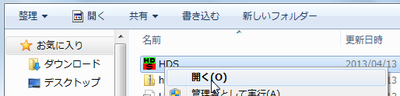
「HDS.exe」を実行する。

起動したところ。
表示例

上半分が緑になる、下半分が赤になるという表示をする。
そのほか
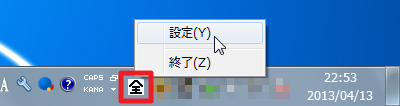
アイコンから設定画面を表示できる。

特定のドライブまたはすべてのドライブを選択でき、監視間隔を設定できる。
スポンサードリンク
コメント